1、插入题注。这是插入图表目录的第一步,也是相对重要的一步,就是选中图表,在菜单---引用---插入题注,弹出对话框如图所示!

2、输入题注。在弹出的对话框中输入题注内容!
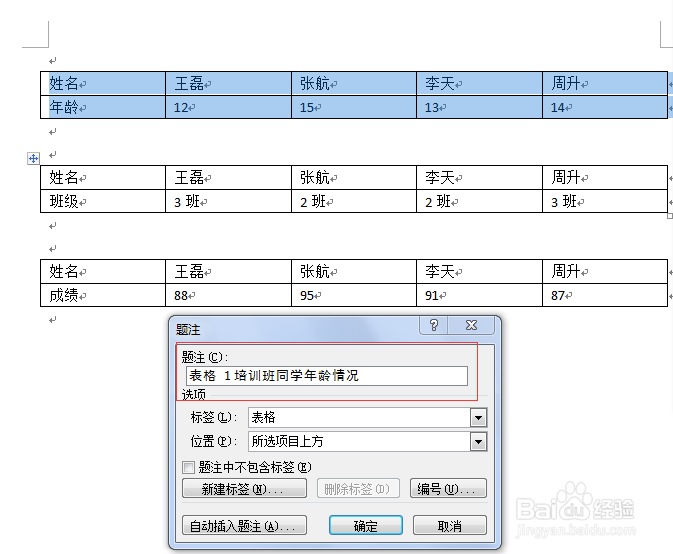
3、依次插入题注。如图所示,有三张表,按照上述两步依次插入题注。

4、插入图表目录。如图所示,选中菜单---引用---插入图表目录,一般情况下,保持默认状态即可!

5、浏览图表目录。如图所示,表格目录已经自动生成,浏览后如果有不合适的地方,可以按照上述步骤修改完善!

时间:2024-10-13 15:11:27
1、插入题注。这是插入图表目录的第一步,也是相对重要的一步,就是选中图表,在菜单---引用---插入题注,弹出对话框如图所示!

2、输入题注。在弹出的对话框中输入题注内容!
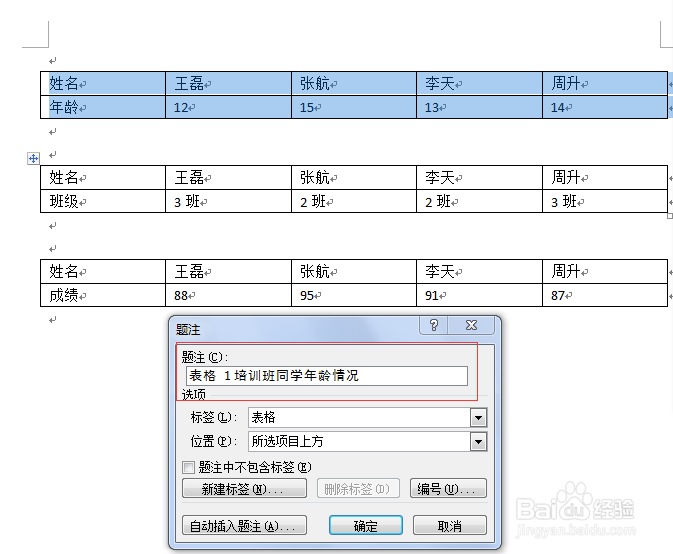
3、依次插入题注。如图所示,有三张表,按照上述两步依次插入题注。

4、插入图表目录。如图所示,选中菜单---引用---插入图表目录,一般情况下,保持默认状态即可!

5、浏览图表目录。如图所示,表格目录已经自动生成,浏览后如果有不合适的地方,可以按照上述步骤修改完善!

